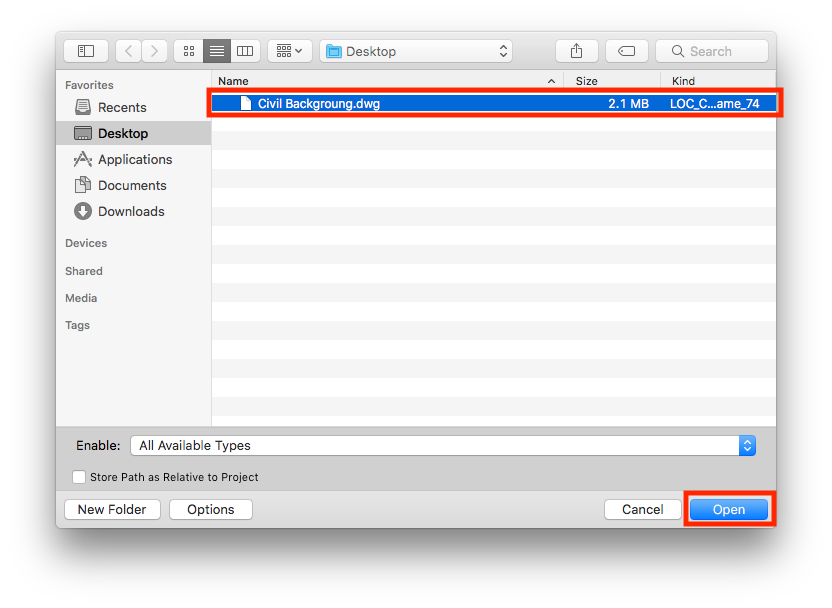シビルエンジニアやランドスケープアーキテクトなど、多くのコンサルタントがDWGを使用しています。このコンテンツを参照することは、このデータをプロジェクトファイルに選択して取り込むための優れた方法です。
DWGを参照として使用する利点
- 不要な属性(線種とレイヤー)がプロジェクトファイルに追加されないようにします。
- レイヤーは図面内で制御できます。
- 現在の図面は、新しいバージョンにリンクすることで更新できます。
- ファイルサイズを縮小します。
図面の配置
1.コンサルタントのDWG用のワークシートを作成します。
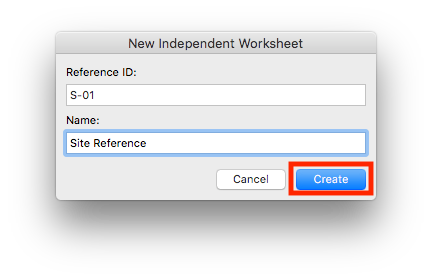
2.DWGファイルをワークシートに直接ドラッグします。
3.建物の 参照を有効にし、それに応じてDWGを配置します。図面を移動、回転、または拡大縮小する必要がある場合があります。
埋め込みレイヤーを表示または非表示にしてコンテンツをカスタマイズします
方法1
1.図面を選択し、その設定を開きます。
2.サイズと表示タブで、図面自身のレイヤーボタンをクリックします。
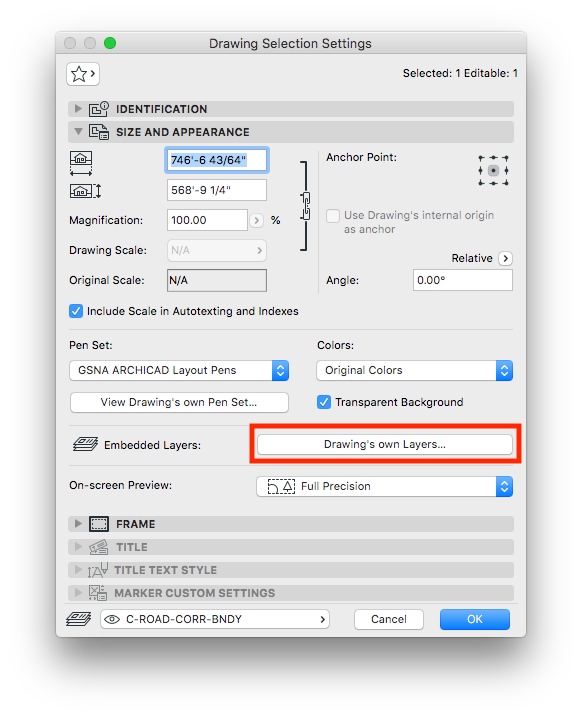
3.埋め込みレイヤーダイアログボックスで、不要なレイヤーを非表示にしてOKをクリックします。
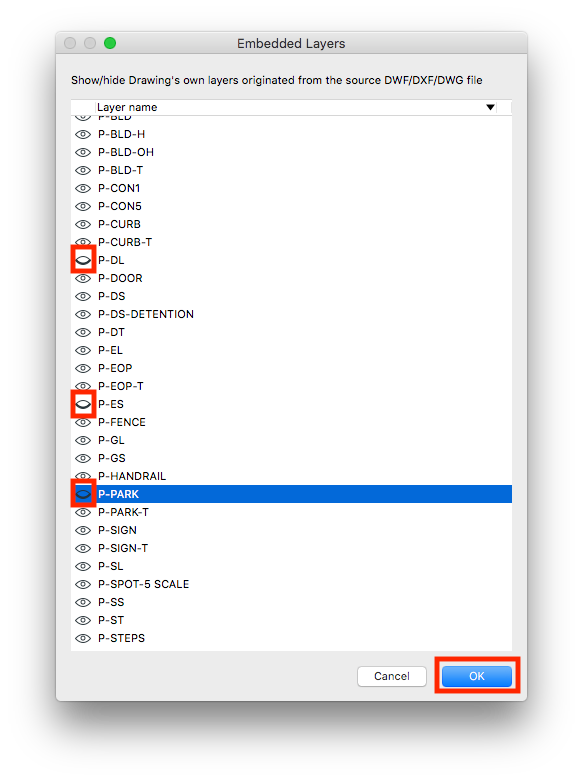
4.OKをクリックして変更を確定します。
方法 2
1.配置されたDWG内の要素上で右クリックし、レイヤー>埋め込みレイヤーを隠すを選択します。
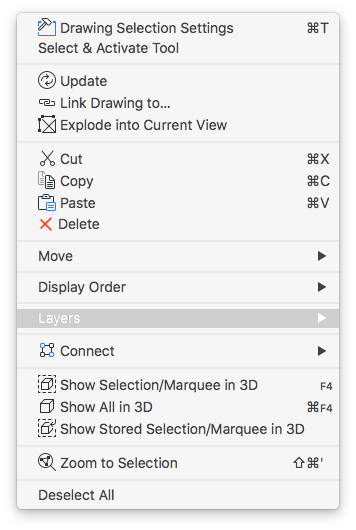
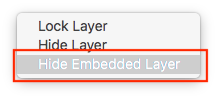
更新された図面へのリンク
1.配置したDWGを選択します。
2.右クリックして図面をリンク...を選択します。
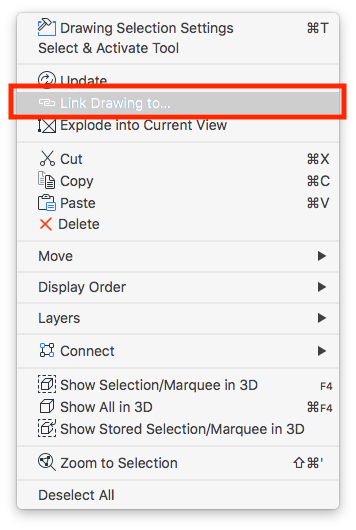
3.更新されたバージョンのDWGを選択し、開くをクリックします。